TTEP.CN > 故障 >
360浏览器直接提取网页视频的方法 怎么用360浏览器下载网页视频
360浏览器直接提取网页视频的方法 怎么用360浏览器下载网页视频 我们现在使用电脑的时候浏览器是必不可少的一个软件之一,因为浏览器上我们可以进行很多的操作,可以解决我们很多的需求。其中的360浏览器也是备受欢迎的,毕竟非常的方便而且还很安全。那么当我们需要在360浏览器中下载网页视频的时候,我们具体应该怎么操作呢?今天我们就可以一起来跟随TTEP的小编看看怎么解决吧。
360浏览器下载网页视频方法;
1、首先我们需要打开找到电脑中的360浏览器,找到以后直接打开它。然后我们在360浏览器中搜索并打开我们需要下载的视频,不需要对视频进行缓冲。

2、我们需要在360浏览器的下端看到一个ie的字样,找到并且打开它,然后看到一个红圈圈住的选项,我们直接进行双击就可以了。
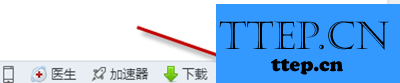
3当我们在完成了上面的所以操作以后,这个时候就弹出了一个新的网页了,这个就是我要下载的网页视频,我们需要等待视频的缓冲完成。

4、接着我们需要在浏览器中依次的找到下面的选项工具--internet选项--常规栏的浏览历史纪录的设”--查看文件,找到以后需要对里面的红圈一个个的进行点击,继续往下面看。
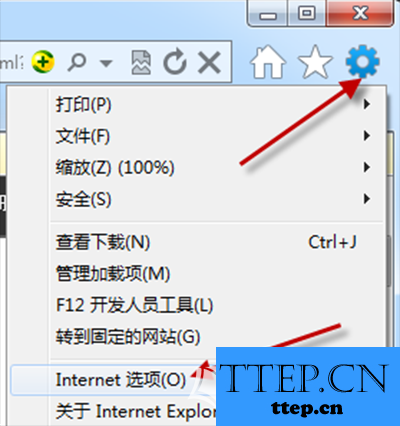
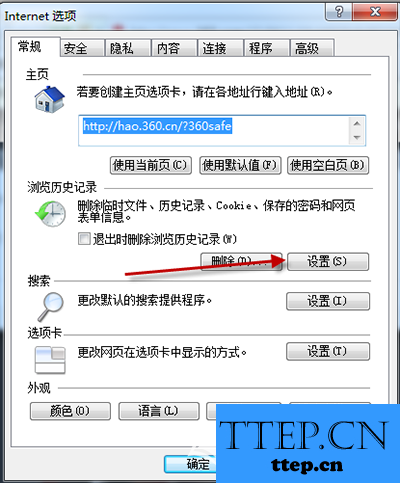
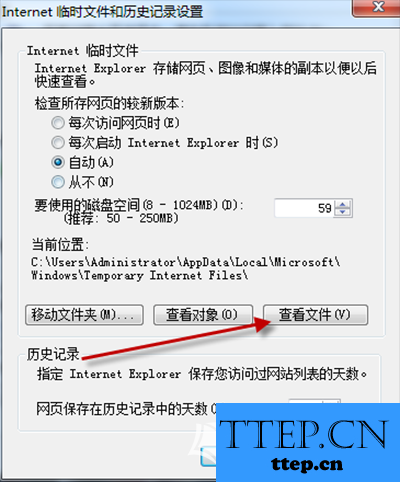
5、最后我们需要对红圈依次点击的时候,可以看到视频的格式有很多不同的格式,我们直接将它们拖放到电脑的桌面查看是不是我们需要的就可以了。
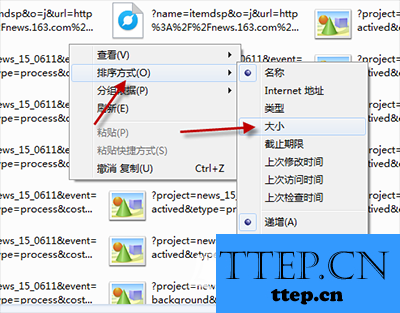
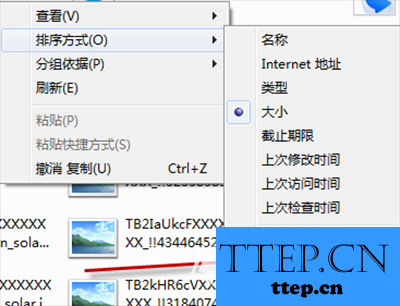
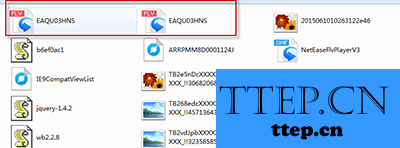
对于我们在遇到了这样的电脑难题的时候,就可以利用到上面给你们介绍的解决方法进行处理,希望能够对你们有所帮助。
360浏览器下载网页视频方法;
1、首先我们需要打开找到电脑中的360浏览器,找到以后直接打开它。然后我们在360浏览器中搜索并打开我们需要下载的视频,不需要对视频进行缓冲。

2、我们需要在360浏览器的下端看到一个ie的字样,找到并且打开它,然后看到一个红圈圈住的选项,我们直接进行双击就可以了。
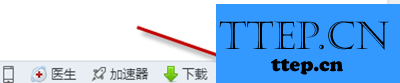
3当我们在完成了上面的所以操作以后,这个时候就弹出了一个新的网页了,这个就是我要下载的网页视频,我们需要等待视频的缓冲完成。

4、接着我们需要在浏览器中依次的找到下面的选项工具--internet选项--常规栏的浏览历史纪录的设”--查看文件,找到以后需要对里面的红圈一个个的进行点击,继续往下面看。
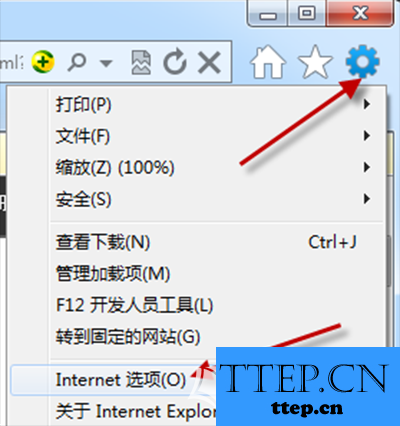
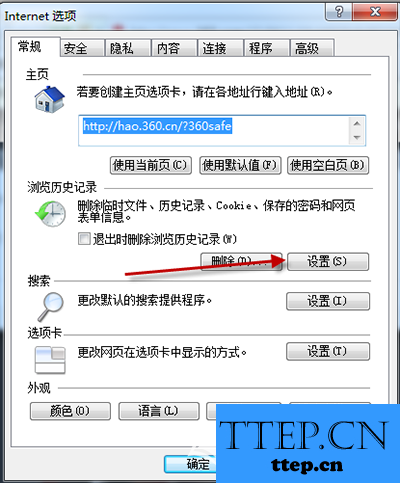
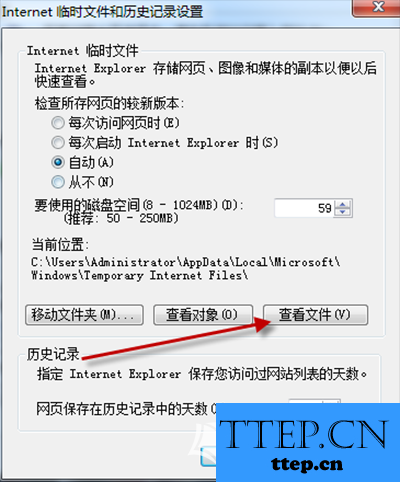
5、最后我们需要对红圈依次点击的时候,可以看到视频的格式有很多不同的格式,我们直接将它们拖放到电脑的桌面查看是不是我们需要的就可以了。
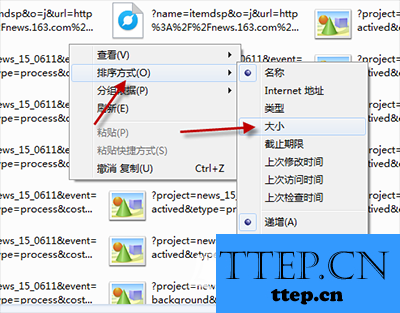
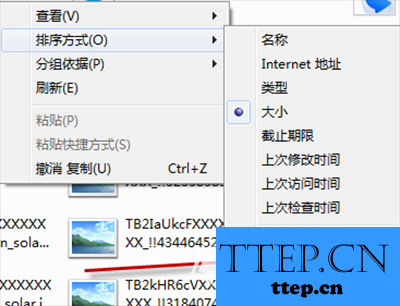
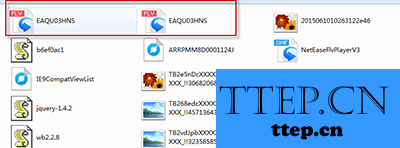
对于我们在遇到了这样的电脑难题的时候,就可以利用到上面给你们介绍的解决方法进行处理,希望能够对你们有所帮助。
- 上一篇:360极速浏览器如何设置字体大小 360极速浏览器如何更改调整字体
- 下一篇:没有了
- 最近发表
- 赞助商链接
